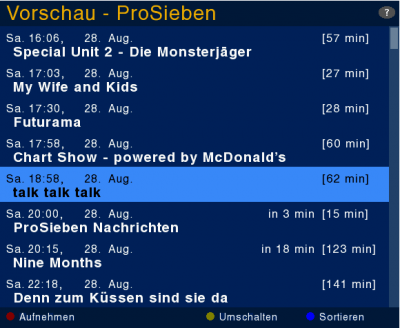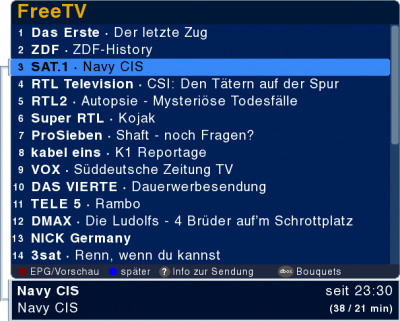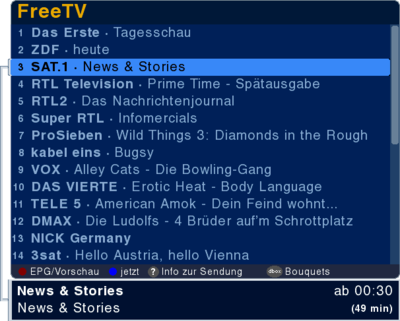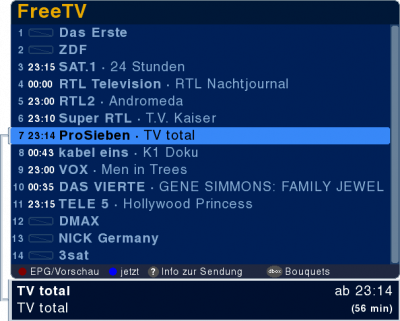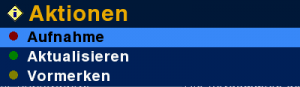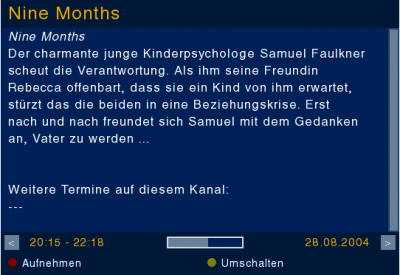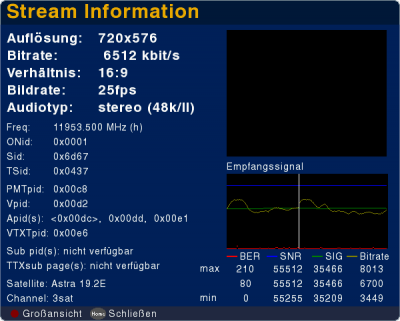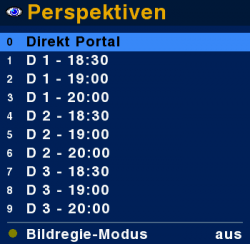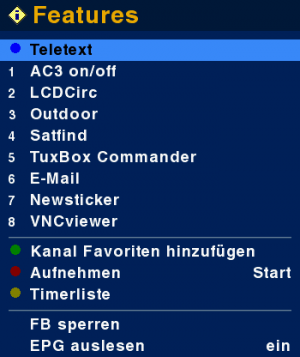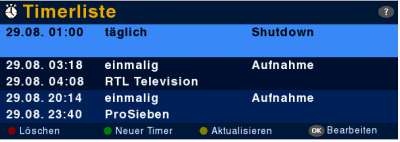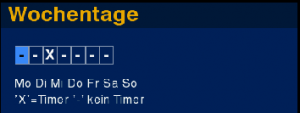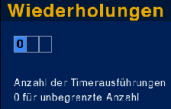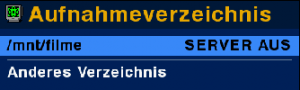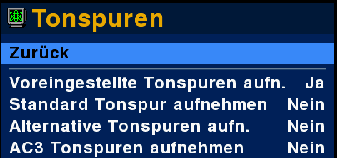Neutrino
Inhaltsverzeichnis
- 1 Allgemeines
- 2 Fernbedienungsfunktionen
- 3 Die Menüs von Neutrino
- 4 EPG - Programm Information
- 5 Sprachauswahl (Tonwahl)
- 6 Perspektiven
- 7 Das Features Menü
- 8 Der Web-Server (nhttpd)
- 8.1 nhttpd /control api doku
- 8.1.1 Die Kanalliste
- 8.1.2 EPG-Abfrage
- 8.1.3 Die DBox herunterfahren
- 8.1.4 Standby Mode
- 8.1.5 Lautstärke-Steuerung
- 8.1.6 Programm umschalten / Playback
- 8.1.7 Radio/TV, Record Mode
- 8.1.8 Radio/TV Mode Abfrage
- 8.1.9 Datum von der Box abfragen
- 8.1.10 Uhrzeit von der Box abfragen
- 8.1.11 Allgemeine Informationen abfragen
- 8.1.12 Aktuellen Kanal abfragen
- 8.1.13 services.xml lesen
- 8.1.14 bouquets.xml auslesen
- 8.1.15 Bouquetlist abfragen
- 8.1.16 Bouquet abfragen
- 8.1.17 Fenster in Neutrino
- 8.1.18 Timerd Interface
- 8.1.19 Shellscript ausführen
- 8.1.20 System-/Treiberfunktionen
- 8.1 nhttpd /control api doku
Allgemeines
Neutrino ist eine grafische Benutzeroberfläche (GUI) und wurde zur komfortablen Bedienung der DBox2 entworfen. Neutrino basiert auf dem Client/Server-Prinzip und ist zur Verwendung unter Linux konzipiert. Aufgrund der Architektur von Neutrino, welche auf der Kommunikation mit Daemons (Server-Dienste) basiert, ist diese von der direkten Steuerung der DBox2 getrennt. Somit kann Neutrino prinzipiell bei Bereitstellung der notwendigen Daemons auch auf beliebiger anderer Hardware wie z.B. PC-TV-Karten oder anderen Settopboxen unter Linux betrieben werden.
Um zu verdeutlichen, warum eine GUI überhaupt benötigt wird, kann man sich einmal vor Augen führen, welche verschiedenen Aufgaben beim Betrieb z.B. der DBox2 anfallen. Denn grundsätzlich ist die DBox2 komplett auch ohne eine GUI bedienbar. Alle notwendigen Programme zur Steuerung der DBox2 wie z.B. das Umschalten der Sender, das Durchführen einer Kanalsuche oder die Konfiguration des Netzwerks werden wie bereits beschrieben durch Daemons oder Kommandozeilen-Tools bereitgestellt. Es versteht sich sicher von selbst, dass niemand auf Grundlage einer Kommandozeile die Sender umschalten möchte oder gar die EPG-Informationen so abrufen möchte. Auch die Verwendung der Fernbedienung ist nur sinnvoll durch eine grafische Benutzeroberfläche möglich. Nur diese kann die Vorteile einer ansprechenden und intuitiven Bedienung auf die komplexe Interaktion zwischen Mensch und Technik umsetzen.
Hinweis: Neutrino versteht sich nicht als DIE ultimative GUI für die DBox2. Es gibt andere ebenfalls sehr leistungsfähige grafische Benutzeroberflächen, welche in der Regel einem anderen Konzept bei der Programmierung und der Bedienung folgen. Es ist grundsätzlich zu empfehlen, sich persönlich einen Überblick über die verfügbaren GUIs zu verschaffen und die für sich am besten geeignete zu finden.
Fernbedienungsfunktionen
Die Tasten der Fernbedienung der DBox2 haben standardmäßig folgende Funktionen, einige können über das Menü "Einstellungen" und der Auswahl Tasten Einstellungen geändert werden.
| [An/Aus] | = | An und Ausschalten der DBox2 |
| [Home] | = | Eine Menüebene zurück bzw. Abbrechen des aktuellen Vorgangs. Außerdem Aufruf der Zapping History |
| [d-box] | = | Aufruf des Hauptmenüs |
| [OK] | = | Bestätigen der Eingabe |
| [+/-] | = | Lautstärkeeinstellung |
| [LM] | = | Tonstummschaltung (Mute) |
| [?] | = | Hilfe/Info |
| [0-9] | = | Ziffernblock zur Eingabe der Kanalnummern bzw. als Kurzwahltasten im Hauptmenü |
| [0] | = | Schaltet zwischen den letzten beiden Sendern hin und her |
Die Menüs von Neutrino
- Hauptmenü
- TV-Modus
- Radio-Modus
- Scart-Eingang
- Spiele
- Audioplayer
- Movieplayer
- Bildbetrachter
- Skripte
- Einstellungen
- Service
- SleepTimer
- Neu starten
- Ausschalten
EPG - Programm Information
Neutrino bietet mehrere Möglichkeiten die verfügbaren EPG-Informationen anzuzeigen.
Im Wesentlichen werden hierbei die von den verschiedenen Sendern gelieferten Daten in einer Liste oder Tabelle übersichtlich aufbereitet.
Um in das Menü "EPG - Programm Information" zu gelangen, reicht ein Druck auf die Taste [rot] der Fernbedienung.
Vorschau aktuelles Programm
Diese Option zeigt die EPG-Daten des aktuell gewählten Senders als kurze Übersicht zu jeder Sendung in einer Liste der vergangenen und zukünftigen Sendungen an.
Innerhalb dieser Liste kann durch Drücken der Taste [?], [rechts] oder [OK] die detaillierte Info zur selektierten Sendung aufgerufen werden.
Hinweis:
Zur Aktivierung der Funktionen "Aufnehmen" und "Umschalten" innerhalb des Menüs bitte diese Tasteneinstellungen beachten!
Kanalliste
Diese Option ruft die Kanalliste auf. Hier werden in einer Liste die laufenden Sendungen innerhalb eines Bouquets aufgelistet.
- mit der Taste [rot] (EPG/Vorschau) werden Informationen zum laufenden Programm des jeweilgen Senders angezeigt.
- mit [blau] (später/jetzt) wird auf die nachfolgenden bzw. gerade laufenden Sendungen umgeschaltet.
- [?] (Info zur Sendung) zeigt die Programmbeschreibung zur selektierten Sendung an.
- mit [d-Box] schaltet man zur Bouqetübersicht.
Sofern die Tasten standardmäßig eingestellt sind, kann man mit den Tasten
- [auf], [ab] innerhalb der Liste scrollen.
- mit [<] oder [>] wechselt man in das jeweilge Nachbar-Bouquet.
- mit [+] und [-] Springt man zum Listenanfang bzw. zum Ende.
Im erweiterten Modus werden zusätzlich Fortschrittsbalken bzw. bei später die Anfangszeiten der nächsten Sendungen in der Liste angezeigt.
Vorschau Übersicht (EPG Plus)
Diese Option ruft den so genannten "EPG Plus" auf. Dieser stellt basierend auf einer Zeitachse alle Sendungen der Sender eines Transponders tabellarisch zusammen. Mit den Tasten [grün] und [gelb] kann vor und zurück geblättert werden.
Aktionen
Mit der Taste [rot] kann das Aktionsmenü aufgerufen werden. Dort können Aufnahmen gestartet bzw. im Timer vorgemerkt werden.
| [rot] | = | markierte Sendung im Timer vormerken zur Aufnahme |
| [grün] | = | EPG aktualisieren |
| [gelb] | = | markierte Sendung im Timer vormerken zum Umschalten |
Optionen
Mit der Taste [blau] kann das Optionsmenü aufgerufen werden.
| [gelb] Blättern | = | Schaltet die Blätterfunktion ([grün]-[gelb]) des EPG Plus zwischen seitenweise und bouquetweise um. |
| [blau] Modus | = | Damit wird zwischen Stretch Mode und Scroll Mode umgeschaltet. Im Stretchmodus wird die Seite beim Blättern ([rechts]-[links]) beibehalten und die angezeigten Sendungen werden größer bzw. kleiner dargestellt, sodass man maximale Information auf einer Seite hat. Im Scrollmodus bleiben die Sendungen in einer fixierten Größe und die Seiten werden geblättert (rechts-links). |
Info zur Sendung
Ruft die Detailinfos zur aktuellen Sendung auf. Entspricht der Funktion beim zweimaligen Drücken der Taste [?]. Durch erneutes Drücken der [?] Taste innerhalb des Detailinfo-Fensters wird die Schrift um den Faktor 1,5 vergrößert, sodass die Informationen besser lesbar sind.
Technische Information
Informationen dazu können hier nachgelesen werden: Satfind
Sprachauswahl (Tonwahl)
Werden von einem Sender mehrere Tonspuren angeboten, dann können diese durch Drücken der Taste [grün] auf der Fernbedienung der DBox2 ausgewählt werden. Werden keine zusätzlichen Tonoptionen angeboten, dann erfolgt keinerlei Reaktion auf die Anforderung.
Durch Aufrufen der Infobar mit der Taste [?] können die gesamten verfügbaren Optionen zu einem Sender in der Statuszeile ermittelt werden.
Hinweis: Das Bild zeigt nur einen auf die Statuszeile der Infobar begrenzten Ausschnitt, um die beschriebene Funktion zu verdeutlichen. Es gibt keine Funktion unter Neutrino, welche ein solches Bild aufruft.
Perspektiven
Werden von einem Sender mehrere Perspektiven/Feeds angeboten, kann durch Drücken der Taste [gelb] auf der Fernbedienung der DBox2 das Perspektiven Menü aufgerufen werden. In diesem ist es möglich die gewünschten Perspektiven/Feeds mit den Cursortasten anzuwählen und mit [OK] zu bestätigen, oder durch nochmaliges Drücken der Taste [gelb] den Bildregie-Modus einzuschalten und die vor dem einzelnen Feed stehenden Ziffern als Kurzwahl für die Sender zu benutzen.
Das Features Menü
Allgemeines
Im Features-Menü werden u.a. so genannte "Plugins" zur Verfügung gestellt. Gerade die Ausprägung dieses Menüs ist daher stark abhängig von der Anzahl der im entsprechenden Image eingearbeiteten Plugins. Die folgenden Infos beschränken sich daher auf die zurzeit am häufigsten durch die bekannten Image-Ersteller eingebrachten Features.
Das Features-Menü wird durch Drücken der Taste [blau] auf der Fernbedienung der DBox2 aufgerufen.
Hinweis: Das Features-Menü ist scrollbar, sollte ein Feature also nicht auf dem ersten Blick auffindbar sein, könnte dies auf der nächsten Seite des Menüs liegen. Gestartete Features/Plugins müssen mit der Taste [Home] wieder beendet werden, um zu Neutrino zurückzukehren (designbedingt).
Teletext
Durch Drücken der Taste [blau] der Fernbedienung innerhalb des Features-Menü wird der Teletext (TuxTxt) der DBox2 aufgerufen.
Nähere Informationen zum Feature: Teletext (TuxTxt)
AC3 on/off
Schaltet bei Geräten mit AViA600 den Digitalausgang der DBox2 stumm. Bei Geräten mit AViA500 hat dies keine Wirkung.
LCDCirc
Erzeugt zirkulierende Kreise auf dem LCD.
Nähere Informationen zum Feature: LCDCirc
Outdoor
Gibt das aktuelle Fernsehbild zusätzlich auf dem LCD wieder.
Nähere Informationen zum Feature: Outdoor
Satfind
Gibt Informationen zur Empfangsstärke und Empfangsqualität auf dem LCD aus.
Nähere Informationen zum Feature: Satfind
TuxBox Commander
Eine leistungsfähige Shell für das Linux-System der DBox2
Nähere Informationen zum Feature: TuxBox Commander
Zeigt den Eingang von eMails einer begrenzten Anzahl von Postfächern auf dem TV an.
Nähere Informationen zum Feature: E-Mail
Newsticker
Blendet eine frei konfigurierbare Laufschrift auf dem TV ein.
Nähere Informationen zum Feature: Newsticker
VNCviewer
Ermöglicht das Anzeigen und Bedienen eines von einem VNC-Server gelieferten Bildes auf dem TV.
Nähere Informationen zum Feature: VNCviewer
Kanal Favoriten hinzufügen
April 2006: Durch Änderungen im CVS ist diese Funktionalität leider nicht mehr über die Taste [grün] verfügbar. Hier wurde die Funktion "TS Abspielen" zusätzlich zum Movieplayer erneut angeordnet.
Durch Auswahl dieses Menüpunktes oder Drücken der [grün] Taste wird der aktuelle Kanal dem Bouquet "Favoriten" hinzugefügt. Sollte dieses noch nicht existieren, wird es angelegt. Wie bei allen Bouquets kann auch dieses danach mit der Bouquet Verwaltung bearbeitet werden.
Aufnehmen
Durch Auswahl dieses Menüpunktes oder Drücken der Taste [rot] wird die Aufnahme des aktuellen Senders auf das in den Einstellungen für die Aufnahme definierten Gerätes gestartet bzw. bei nochmaligem Drücken gestoppt.
Hinweis: Hierbei wird ein Timer mit der aktuellen Uhrzeit als Startzeit und einer Endzeit von +4 Stunden gesetzt. Für längere Aufnahmen muss dieser Timer angepasst, bzw. ein entsprechender Timer gesetzt werden.
Timerliste
Durch Auswahl dieses Menüpunktes oder Drücken der Taste [gelb] wird die Timerliste aufgerufen
Folgende Funktionen stehen hier zur Verfügung:
| [rot] | = | Löscht den ausgewählten Timer |
| [grün] | = | Legt einen neuen Timer an |
| [gelb] | = | Aktualisiert die Anzeige |
| [OK] | = | Der ausgewählte Timer wird im Bearbeitungmodus geöffnet |
Timer bearbeiten
Durch Drücken von "OK" auf der Fernbedienung kann ein Timer bearbeitet werden. Hier kann der komplette Timer noch einmal bearbeitet werden. Mit Ausnahme des Timertyps und des Senders sind alle Werte variabel.
Timertyp
Es stehen folgende Timertypen zur Verfügung:
| Shutdown | = | Die DBox2 wird in den "Deep Standby" Modus versetzt. |
| Umschalten | = | Es wird auf den gewählten Kanal umgeschaltet. |
| Standby | = | Die DBox2 kann hier sowohl in den Standby gesetzt, als auch aus diesem Modus wieder herausgeholt werden. |
| Aufnahme | = | Zum gewählten Zeitpunkt wird das gewählte Programm aufgenommen. |
| Sleeptimer | = | Die DBox2 wird zum gewählten Zeitpunkt in den Sleep-Modus (Standby) versetzt. |
| Erinnerung | = | Zur Alarmzeit wird ein beliebiger Text auf dem Bildschirm angezeigt. |
| Plugin ausführen | = | Zur Alarmzeit kann ein beliebiges Plugin ausgeführt werden. |
Alarmzeit
Startzeit des Timers
Stoppzeit
Endzeit des Timers
Wiederholung
Folgende Wiederholungstypen stehen zur Verfügung:
| einmalig | = | Der Timer wird ausgeführt. Nach dem Ende wird der Timer gelöscht. |
| täglich | = | Der Timer wird täglich ausgeführt. |
| Standby | = | Der Timer wird wöchentlich ausgeführt. |
| 2-wöchentlich | = | Der Timer wird alle zwei Wochen ausgeführt. |
| 4-wöchentlich | = | Der Timer wird alle vier Wochen ausgeführt. |
| monatlich | = | Der Timer wird einmal im Monat zur gewünschten Zeit ausgeführt. |
| An Wochentagen | = | Der Timer wird an den gewünschten Wochentagen ausgeführt. |
Bei sich wiederholenden Timern versucht die DBox2 Informationen zum Timer anhand des EPGs zu aktualisieren.
Wochentage
Durch aus"x"en können hier alle Wochentage beliebieg ausgewählt werden.
Wiederholungen
Die gewünschte Anzahl an Wiederholungen kann hier gewählt werden. Standardmäßig wird hier der Wert "00" eingetragen. Dieser Wert bedeutet "Unendlich", vergleichbar mit einer auf der Seite liegenden 8.
Aufnahmeverzeichnis
Hier kann ein Aufnahmeverzeichnis gewählt werden. Dies macht Sinn, wenn auf einem gemounteten Verzeichnis aufgenommen werden soll.
Audio PIDs
Normalerweise muss hier nichts eingetragen werden, da die PIDs automatisch von Neutrino ermittelt werden. Es können allerdings zusätzliche PIDs eingetragen werden.
Timer speichern
Durch Bestätigen dieser Option mit "OK" wird der geänderte oder neue Timer gespeichert.
FB sperren
Werden z.B. mehrere DBoxen gleichzeitig in einem Raum betrieben, sodass sich die Geräte aufgrund der Verwendung der gleichen Fernbedienungssignale nicht mehr getrennt bedienen lassen, kann die Unterstützung der Fernbedienung der DBox2 abgeschaltet werden. Somit reagiert die entsprechende DBox2 nur noch auf die spezielle Reaktivierungssequenz.
Um die Sperrung der Fernbedienung der DBox2 wieder aufzuheben, muss die Tastenkombination [rot] und [d-box] innerhalb von etwa 3 Sekunden nacheinander gedrückt werden.
Hinweis: Während das Feature eingeschaltet ist, wird im LCD der DBox2 weiterhin das Features Menü mit dem Eintrag "FB sperren" angezeigt.
EPG auslesen
Schaltet das Sammeln der EPG-Daten wahlweise an oder ab.
Der Web-Server (nhttpd)
Der Neutrino http daemon bietet die Möglichkeit, diverse Funktionen über das HTTP-Protokoll abzufragen oder zu steuern. Auch sehr hilfreich für externe Tools, die auf diese Schnittstelle zugreifen und damit Neutrino steuern oder Informationen abrufen können. Ein bekanntes Beispiel wäre JackTheGrabber oder andere Streaming-Programme. Die Abfrage oder Steuerung kann über einen ganz normalen Browser (Internet Explorer, Opera, Mozilla, Firefox) oder aber auch über Kommandozeilen-Tools (wget, lynx) erfolgen.
Normalerweise wird die Steuerung von Neutrino über das Webinterface (nhttpd) nicht durch eine Benutzer/Kennwortabfrage geschützt. Wie man dies trotzdem erreichen kann wird hier beschrieben.
nhttpd /control api doku
Diese Dokumentation ist auch im CVS hier zu finden. Bei Aufrufen vom Browser ist im Handler "dbox" durch die IP Adresse der Dbox zu ersetzen.
Die Kanalliste
Handler: http://dbox/control/channellist
Parameter: keine
Rückgabe:
Es wird die gesamte Kanalliste von Neutrino zurückgegeben. Jede Zeile wird von einem Enter (\n) von der Nächsten getrennt. Eine Zeile enthält ein Programm.
Rückgabeformat: channel_id Programmname
Die channel_id dient als Handle für andere Operationen wie Zappen oder EPG. Die channel_id ist eine 64 bit Hexadezimalzahl.
Beispiel:
>>>http://dbox/control/channellist 16dca Das Erste 16e29 EinsExtra 16e2a EinsFestival 16e2b EinsMuXx 16d66 ZDF
EPG-Abfrage
Handler: http://dbox/control/epg
Parameter: keine
Rückgabe:
Es werden alle verfügbaren EPGs aller Programme zur aktuellen Zeit zurückgegeben. Jede Zeile wird von einem Enter (\n) von der Nächsten getrennt. Eine Zeile enthält die Information über die aktuell laufende Sendung.
Rückgabeformat: channel_id EVENTID Titel der Sendung
Die EVENTID dient als Handle um genauere Informationen abzufragen.
Beispiel:
>>>http://dbox/control/epg 8716804 571264467523 Wasserloch Nr. 3 8716304 571231699926 Ein Käfig voller Helden 8716311 571232198133 Cop Rock
Parameter: channel_id (64 bit, hexadezimal)
Rückgabe:
Als Rückgabe wird die Eventliste des durch die channel_id identifizierten Senders gesendet, d.h. eine Liste, welche Filme auf diesem Sender kommen. Jede Zeile wird von einem Enter (\n) von der Nächsten getrennt.
Rückgabeformat: EVENTID Startzeit Dauer Titel der Sendung
Die EVENTID dient als Handle um genauere EPG-Informationen abzufragen.
Beispiel:
>>>http://dbox/control/epg?8716304 571231699925 1021322700 1500 Shooting Stars 571231699926 1021324200 1500 Ein Kaefig voller Helden 571231699927 1021325700 1500 The Hitchhiker 571231699928 1021327200 1500 The Hitchhiker
Parameter: id=channel_id
Rückgabe:
Als Rückgabe wird die Eventliste des durch die channel_id identifizierten Senders gesendet, das heißt eine Liste, was für Filme auf einem Sender kommen. Jeder Datensatz wird von einem EnterEnter (\n\n) vom Nächsten getrennt.
Rückgabeformat: EVENTID Startzeit DURATION TITLE INFO1 INFO2
Die EVENTID dient als Handle um genauere EPG-Informationen abzufragen.
Beispiel:
>>>http://dbox/control/epg?id=16dcb 6143198520 1067754600 1800 Daten der Woche Moderation: Andrea Müller Themen:Š* Kandidatenkür: Maas wird SpitzenkandidatŠ* ...... 6143198521 1067756400 1800 Abendschau Themen:Š* Protestmarsch "Es reicht"Š* ..........
Parameter: eventid=EVENTID
Rückgabe:
Es wird die ausführliche Beschreibung eines Films zurückgegeben. Diese besteht aus einem Titel, einer allgemeinen Info und der Beschreibung. Titel Info und Beschreibung werden mit einem Enter (\n) voneinander getrennt. Es muss beachtet werden, dass in der Beschreibung weitere Enter vorkommen können.
Rückgabeformat:
Titel
Info
Beschreibung
Beispiel:
>>>http://dbox/control/epg?eventid=571231699926 Ein Käfig voller Helden Operation 'Tiger' blablabla
Parameter: ext
Rückgabe:
Es werden alle verfügbaren EPGs aller Programme zur aktuellen Zeit zurückgegeben. Jede Zeile wird von einem Enter (\n) von der Nächsten getrennt.
Eine Zeile enthält die Information über die aktuell laufende Sendung.
Rückgabeformat: channel_id Startzeit Dauer EVENTID Titel der Sendung
Die EVENTID dient als Handle um genauere Informationen abzufragen.
Beispiel:
>>>http://dbox/control/epg?ext 8716330 1025382300 6900 571233417784 Rocky 2
Die DBox herunterfahren
Handler: http://dbox/control/shutdown
Parameter: keine
Rückgabe:
Es wird der Text "ok" bei Erfolg oder "error" im Fehlerfall zurückgegeben. Die Dbox schaltet sich bei "ok" sofort ab.
Rückgabeformat: ok / error
Beispiel:
>>>http://dbox/control/shutdown ok
Standby Mode
Handler: http://dbox/control/standby
Parameter: on
Rückgabe:
Schaltet in den Standby Mode
Rückgabeformat: ok /error
Beispiel:
>>>http://dbox/control/standby?on ok
Parameter: off
Rückgabe:
Schaltet den Standby Mode aus
Rückgabeformat: ok /error
Beispiel:
>>>http://dbox/control/standby?off ok
Lautstärke-Steuerung
Handler: http://dbox/control/volume
Parameter: keine
Rückgabe:
Es wird die aktuell eingestellte Lautstärke zurückgegeben - die Werte bewegen sich zwischen 0 (leise) und 100 (laut).
Rückgabeformat: Lautstärke
Beispiel:
>>>http://dbox/control/volume 80
Parameter: <Lautstärke als ganze Zahl in 5er Schritten>
Rückgabe:
Es kann die Lautstärke eingestellt werden - die Werte müssen sich zwischen 0 (leise) und 100 (laut) bewegen. Es sollten nur Werte in 5er-Schritten gesetzt werden (5,10,...).
Rückgabeformat: ok / error
Beispiel:
>>>http://dbox/control/volume?40 ok
Parameter: mute
Rückgabe:
Die Audio-Ausgabe wird abgeschaltet. Es kommt als Bestätigung der String "mute" zurück.
Rückgabeformat: ok
Beispiel:
>>>http://dbox/control/volume?mute mute
Parameter: unmute
Rückgabe:
Die Audio-Ausgabe wird wieder eingeschaltet. Es kommt als Bestätigung der String "unmute" zurück.
Rückgabeformat: ok
Beispiel:
>>>http://dbox/control/volume?mute unmute
Parameter: status
Rückgabe:
Es wird der Status (ob gerade mute aktiv ist) zurückgegeben. (0 - unmuted, 1 - mute)
Rückgabeformat: 0 oder 1
Beispiel:
>>>http://dbox/control/volume?status 1
Programm umschalten / Playback
Handler: http://dbox/control/zapto
Parameter: keine
Rückgabe:
Es wird die channel_id (hex-value, 64 bit, kein 0x-prefix) des aktuell laufenden Senders zurückgegeben.
Beispiel:
>>>http://dbox/control/zapto 16dcb
Parameter: getpids
Rückgabe:
Es werden die VPID und die APID des laufenden Senders angezeigt. Die beiden Werte sind durch ein Enter voneinander getrennt.
Rückgabeformat: VPID, APID
Beispiel:
>>>http://dbox/control/zapto?getpids 305 306
Parameter: getallpids
Rückgabe:
Es werden die VTXT PID, VPID und alle APIDs des laufenden Senders angezeigt. Die Werte sind durch ein Enter voneinander getrennt. Hinter jeder APID wird eine kurze Beschreibung angegeben, bei AC3 Streams zusätzlich (AC3).
Rückgabeformat:
VPID
APID <description> [(AC3)]
[APID...]
[VTXT PID]
Beispiel:
>>>http://dbox/control/zapto?getallpids 00511 00512 deutsch 00513 englisch 00515 Dolby Digital 2.0 00032 vtxt 00101 pmt
oder
00101 00102 German 00104 vtxt 00100 pmt
Parameter: stopplayback
Rückgabe:
Stoppt die Decodierung, um grabben zu können. Zusätzlich wird der Sectionsd gestoppt. Rückgabewert sollte ok für Erfolg sein.
Rückgabeformat: ok / error
Beispiel:
>>>http://dbox/control/zapto?stopplayback ok
Parameter: startplayback
Rückgabe:
Startet die Decodierung nach dem Grabben wieder, Sectionsd wird auch wieder gestartet. Rückgabewert sollte ok für Erfolg sein.
Rückgabeformat: ok
Beispiel:
>>>http://dbox/control/zapto?startplayback ok
Parameter: statusplayback
Rückgabe:
'1': Playback aktiv, '0': kein Playback aktiv
Rückgabeformat: 0/1
Beispiel:
>>>http://dbox/control/zapto?statusplayback 0
Parameter: stopsectionsd
Rückgabe:
Stoppt den Sectionsd zum Grabben. Rückgabewert sollte ok für Erfolg sein.
Rückgabeformat: ok
Beispiel:
>>>http://dbox/control/zapto?stopsectionsd ok
Parameter: startsectionsd
Rückgabe:
Startet Sectionsd nach dem Grabben wieder. Rückgabewert sollte "ok" für Erfolg sein.
Rückgabeformat: ok
Beispiel:
>>>http://dbox/control/zapto?startsectionsd ok
Parameter: statussectionsd
Rückgabe:
gibt den Status des Sectionsd zurück. (Scanning, bzw, kein Scanning)
Rückgabe-Format: '1': sectionsd scanning an, '0': sectionsd scanning aus
Beispiel:
>>>http://dbox/control/zapto?statussectionsd 1
Parameter: channel_id (64 bit, hexidecimal value)
Rückgabe:
Zappt auf den angegebenen Kanal. Als Rückgabe ist im Erfolgsfall "ok" zu erwarten.
Rückgabeformat: ok / error
Beispiel:
>>>http://dbox/control/zapto?16dcb ok
Radio/TV, Record Mode
Handler: http://dbox/control/setmode
Parameter: status
Rückgabe:
Es wird der aktuelle record mode Status zurückgegeben
Rückgabeformat: on / off
Beispiel:
>>>http://dbox/control/setmode?status on
Parameter: radio
Rückgabe:
Schaltet in den radio mode
Rückgabeformat: ok / error
Beispiel:
>>>http://dbox/control/setmode?radio ok
Parameter: tv
Rückgabe:
Schaltet in den TV mode
Rückgabeformat: ok / error
Beispiel:
>>>http://dbox/control/setmode?tv ok
Parameter: record
Rückgabe:
Schaltet in den record mode
Dies beinhaltet auch das Stoppen, bzw. das Starten des sectionsd Scanning, das Starten des Playbacks(immer) und Stoppen des Playbacks (nur bei stopplayback=true).
Rückgabeformat: ok / error
Beispiele:
>>>http://dbox/control/setmode?record=start ok
>>>http://dbox/control/setmode?record=start&stopplayback=true ok
>>>http://dbox/control/setmode?record=stop ok
Radio/TV Mode Abfrage
Handler: http://dbox/control/getmode
Parameter:
Rückgabe: "tv", "radio", "unkown"
Es wird der aktuelle mode zurückgegeben tv / radio / unknown (shouldn't happen)
Beispiel:
>>>http://dbox/control/getmode tv
Datum von der Box abfragen
Handler: http://dbox/control/getdate
Parameter: keine
Rückgabe:
Es wird das Datum zurückgegeben.
Rückgabeformat: dd.mm.yyyy
Beispiel:
>>>http://dbox/control/getdate 25.02.2005
Uhrzeit von der Box abfragen
Handler: http://dbox/control/gettime
Parameter: keine
Rückgabe:
Es wird die Uhrzeit zurückgegeben.
Rückgabeformat: hh:mm:ss
Beispiel:
>>>http://dbox/control/gettime 20:34:24
Parameter: rawtime
Rückgabe:
Es wird die Uhrzeit im time_t Format zurückgegeben.
Rückgabeformat: time_t
Beispiel:
>>>http://dbox/control/gettime?rawtime 1046804654
Allgemeine Informationen abfragen
Handler: http://dbox/control/info
Parameter: streaminfo
Rückgabe:
Es werden Streaminfos zurückgegeben. Die Werte sind durch Enter (\n) getrennt
Rückgabeformat: X_res Y_res Bitrate Videoformat Framerate Audioformat
Beispiel:
>>>http://dbox/control/info?streaminfo 480 576 997500 4:3 25 joint stereo
Parameter: version
Rückgabe:
Aktuelle cramfs - Version. Es wird der Inhalt der Datei /.version zurückgegeben.
Beispiel:
>>>http://dbox/control/info?version version: 1.1.27032002-21.8 md5sum: f1d7d47578bb9040a82085182934ce0e Erstellt von alexW
Parameter: settings
Rückgabe:
Aktuelle Settings und DBox Typ
Beispiel:
>>>http://dbox/control/info?settings Boxtype Nokia videooutput RGB videoformat 4:3
Parameter: httpdversion
Rückgabe:
Version des httpd
1 : nhttpd (legacy api)
2 : thttpd
3 : nhttpd
Beispiel:
>>>http://dbox/control/info?httpdversion 3
Aktuellen Kanal abfragen
Handler: http://dbox/control/getonidsid
Parameter:
Rückgabe:
Es wird die TSIDONIDSID des aktuellen Kanals zurückgegeben.
Diese Funktion sollte NICHT mehr verwendet werden und ist durch folgenden Aufruf ersetzt:
http://dbox/control/zapto
Rückgabeformat: TSIDONIDSID
Beispiel:
>>>http://dbox/control/getonidsid 44d00016dca
services.xml lesen
Handler: http://dbox/control/getservicesxml
Parameter:
Rückgabe:
Es wird der Inhalt der Datei /var/tuxbox/config/zapit/services.xml zurückgegeben.
Beispiel:
>>>http://dbox/control/getservicesxml <xml version="1.0" encoding="iso-8859-1"?> <ZAPIT> <cable> <transponder transportID="00001" networkID="0"> <cable frequency="04020" symbolRate="06900" fec="0" polarity="0"/> ...
bouquets.xml auslesen
Handler: http://dbox/control/getbouquetsxml
Parameter:
Rückgabe:
Es wird der Inhalt der Datei /var/tuxbox/config/zapit/bouquets.xml zurückgegeben.
Beispiel:
>>>http://dbox/control/getbouquetsxml
<?xml version="1.0" encoding="iso-8859-1"?>
<ZAPIT>
<Bouquet name="beispielbouquet" hidden="0" locked="0">
<channel serviceID="6d67" name="3sat" onid="0001"/>
...
Bouquetlist abfragen
Handler: http://dbox/control/getbouquets
Parameter:
Rückgabe:
Es werden alle Bouquets zurückgeliefert
Beispiel:
>>>http://dbox/control/getbouquets 1 ARD 3 Premiere World 4 VisionProgramme 5 ZDFvision
Bouquet abfragen
Handler: http://dbox/control/getbouquet
Parameter: Bouquet Nr. und TV|RADIO
Rueckgabe:
Es werden alle Sender des Bouquets zurückgeliefert
Rückgabeformat: [Nummer_des_Kanals] [channel_id] [Name_des_Senders]
Beispiel:
>>>http://dbox/control/getbouquet?bouquet=2&mode=TV 20 12ee3 RTL Television 21 85002e SAT.1 22 850382 ProSieben 23 12ef4 RTL2 24 12f1c VOX
Fenster in Neutrino
Handler: http://dbox/control/message
Parameter: popup=text oder nmsg=text
Rückgabe: ok
Character encoding: UTF-8, Leerzeichen werden mit %20 dargestellt
Neutrino öffnet ein Popup (popup) oder Message (nmsg) Window, in dem der Textteil des Parameter angezeigt wird. Ein Popup Fenster schließt sich nach einiger Zeit von selbst, während ein Message Window vom Benutzer geschlossen werden muss.
Beispiel:
>>>http://dbox/control/message?popup=Hello%20World Popup Window auf dem Bildschirm "Hello World"
>>>http://dbox/control/message?nmsg=Hello%20Welt Message Window auf dem Bildschirm "Hello World"
Timerd Interface
Handler: http://dbox/control/timer
Parameter:
Rückgabe:
Zeigt die Liste aller Timer
Rückgabeformat: [eventID] [eventType] [eventRepeat] [repcount] [announceTime] [alarmTime] [stopTime] [data]
eventID ist der Timerplatz.
eventType ist die Art des Timers, die kann sein:
1 = SHUTDOWN 2 = NEXTPROGRAM 3 = ZAPTO 4 = STANDBY 5 = RECORD 6 = REMIND 7 = SLEEPTIMER 8 = EXEC_PLUGIN
siehe dazu auch: Neutrino Timer Doku
eventRepeat ist die Angabe der Timerwiederholung. Die kann sein:
0 = ONCE (Einmal) 1 = DAILY (Täglich) 2 = WEEKLY (Wöchentlich) 3 = BIWEEKLY (Alle 2 Wochen) 4 = FOURWEEKLY (Alle 4 Wochen) 5 = MONTHLY (Monatlich) 6 = BYEVENTDESCRIPTION (noch nicht implementiert)
Es gibt auch noch eine Möglichkeit WEEKDAYS also auch Wochentage festzulegen, an denen die Aufnahme stattfinden soll. Dies wird über einen Bitschlüssel angegeben, der Bit 9-15 als die Wochentage ansieht.
Das heißt:
0000000100000000 = 256 = Montag 0000001000000000 = 512 = Dinstag 0000010000000000 = 1024 = Mittwoch 0000100000000000 = 2048 = Donerstag 0001000000000000 = 4096 = Freitag 0010000000000000 = 8192 = Samstag 0100000000000000 = 16384 = Sontag
Demzufolge ist Montag+ Mittwoch+ Samstag
0000000100000000 = 256 0000010000000000 = 1024 0010000000000000 = 8192 ---------------- ---- 0010010100000000 = 9472
Siehe dazu auch: timerdtypes.h
repcount bestimmt die Anzahl der Timeraufrufe, nach der der Timer automatisch gelöscht wird. 0 bedeutet, dass es keine Beschränkung gibt. Bei eventRepeat=ONCE hat diese Einstellung keine Auswirkungen.
announceTime ist die Zeit, an der die Warnung vor dem Timer auf dem Bildschirm erscheint.
alarmTime ist die Zeit des Timer-Starts
stopTime ist die Stoppzeit für den Timer
data ist der Name des Senders.
Beispiel:
>>>http://dbox/control/timer 1 1 1 4 1034309516 1034309576 1034284376 555089
d.h. event 1, SHUTDOWN, DAILY, nach 4 Timerausführungen wird der Timer gelöscht, announcezeit, alarm/startzeit, stoppzeit, kanal/daten die zeiten sind time_t (Unix Zeitstempel)
Parameter: action,[id],<alarm|ad,amo,ay,ah,ami>,<stop|sd,smo,sy,sh,smi>,announce,type,rep,repcount,channel_id,msg,rs
Rückgabe: ok / error
announce, type, rep und repcount analog zu oben.
action kann entweder new oder modify sein. Bei modify muss noch ein Parameter id angegeben werden, um festzulegen, welcher Timer modifiziert wird.
Man kann entweder alarm und stop mit einer time_t Zeit verwenden oder die anderen Variablen mit den Daten füttern:
a/sd = Tag a/smo = Monat a/sy = Jahr a/sh = Stunde a/smi = Minute
channel_id ist die Kennung des Senders (als Hexadezimalzahl ohne '0x'-Prefix).
msg ist die Message die bei REMIND gesendet wird
Ist der Parameter "rs" auf "1" gesetzt, so wird bei Aufnahmetimern, die in Neutrino konfigurierte "Aufnahmestart/stop-Korrektur" berücksichtigt.
siehe dazu auch: webapi.cpp
Rückgabeformat: ok / error
Beispiel:
>>>http://dbox/control/timer?action=new&alarm=1034309576&stop=1034284376&announce=1034309576&type=1&rep=1&channel_id=16dcb ok
Shellscript ausführen
Handler: http://dbox/cgi-bin/exec oder http://dbox/control/exec
Parameter: <Scriptname> (ohne .sh!)
Rückgabe:
Führt das Shellscript aus und liefert die Ausgabe an den Client zurück. 404 Bei Nicht-Auffinden.
Beispiel:
buli.sh gibt einen RSS-Feed zurück, der vom Newsticker angezeigt wird. In newsticker.list muss dann der Aufruf folgendermaßen aussehen:
http://dbox/cgi-bin/exec?buli
HINWEIS: Shellscript muss im richtigen Verzeichnis liegen. Ansonsten 404. (siehe oben unter Custom Plugins)
System-/Treiberfunktionen
Handler: http://dbox/control/system
Parameter: getAViAExtIec
Rückgabe: Status des Iec (optischer Ausgang)
0 = Iec deaktiviert
1 = Iec aktiviert
Beispiel:
http://dbox/control/system?getAViAExtIec 1
Parameter: setAViAExtIec=on
Rückgabe: ok
Aktiviert den Iec
Beispiel:
http://dbox/control/system?setAViAExtIec=on ok
Parameter: setAViAExtIec=off
Rückgabe: ok
Deaktiviert den Iec
Beispiel:
http://dbox/control/system?setAViAExtIec=off ok
Parameter: getAViAExtPlayBack
Rückgabe: Gibt zurück, in welchem Dekoder-Modus der Avia läuft
0 = PES
1 = SPTS
Beispiel:
http://dbox/control/system?getAViAExtPlayBack 1
Parameter: getAViAExtPlayBack=pes
Rückgabe: ok
Aktiviert den DualPES-Modus
Beispiel:
http://dbox/control/system?setAViAExtPlayBack=pes ok
Parameter: getAViAExtPlayBack=spts
Rückgabe: ok
Aktiviert den SPTS-Modus
Beispiel:
http://dbox/control/system?setAViAExtPlayBack=spts ok